谷歌浏览器信任站点怎么添加?谷歌浏览器添加信任站点教程
很多小伙伴之所以喜欢使用谷歌浏览器,就是因为谷歌浏览器中可以找到许多功能来帮助我们完善对浏览器的设置。当有的小伙伴想要在谷歌浏览器中添加信任站点时,应该如何操作呢?我们来看看这篇谷歌浏览器添加信任站点教程吧。
具体操作如下:
1、打开谷歌浏览器。
2、点击右上角三个点。
3、点击【设置】。
4、选择隐私设置和安全性。
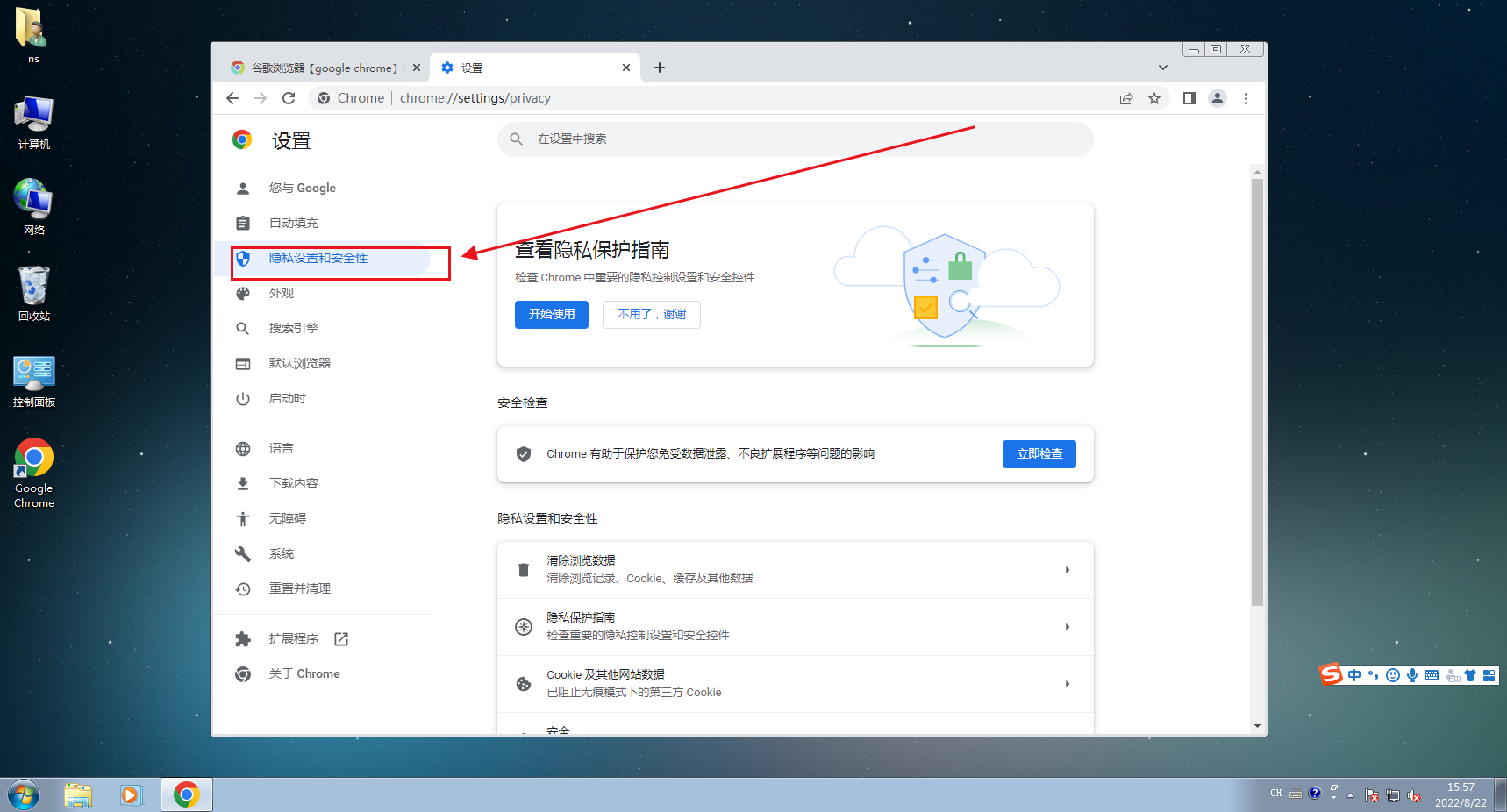
5、点击页面下方的网站设置。

6、点击页面下方的不安全内容。

7、点击允许选项右边的添加按钮。

8、输入网站地址即可。

相关文章
- Google浏览器打开新窗口不跳出怎么办?
- 谷歌浏览器下载了打不开怎么办?
- 谷歌浏览器如何自定义背景?谷歌浏览器自定义背景的教程
- 谷歌浏览器内存不足无法打开此网页解决方法
- 谷歌浏览器自动更新在哪里关闭?禁止谷歌浏览器自动更新的方法
- 谷歌浏览器验证码显示不出来怎么办?一招教你解决!
- 谷歌浏览器怎么导入密码?谷歌浏览器密码导入方法
- 如何设置谷歌浏览器每次打开都是新页面?
- 谷歌浏览器设置主页为默认页怎么设置?
- 谷歌浏览器突然打不开网页怎么办?
- 谷歌浏览器弹出窗口拦截功能怎么关闭?
- 谷歌浏览器无法自动打开PDF文件怎么办?
- 谷歌浏览器无法显示网页图片?谷歌浏览器页面图片不显示解决方法
- 谷歌浏览器允许弹窗在哪里设置?google浏览器允许弹出窗口设置教程
- 谷歌浏览器安全保护怎么解除?谷歌浏览器关闭安全保护的方法
- 谷歌浏览器麦克风权限在哪里开启?